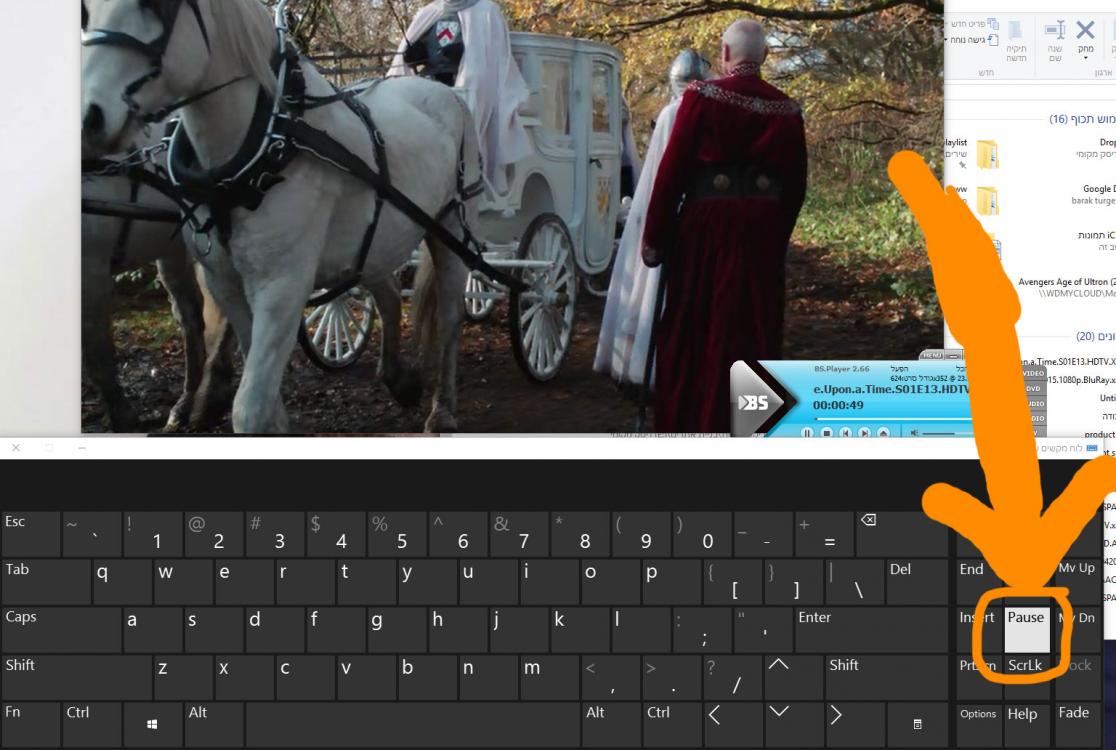| Nós nos esforçamos para localizar nosso site em tantas línguas quanto possível, no entanto esta página está traduzido usando o Google Translate máquina. | perto |
-
-
produtos
-
recursos
-
suporte
-
empresa
-
Login
-
ReviverSoft
Answers
Obtenha respostas de nossa
Comunidade de especialistas em informática-
Página Principal
-
Recursos
-
Perguntas & Respostas
- o botão no meu jogo keybord / não pausar a trabalhar ... Windows 10
o botão no meu jogo keybord / não pausar a trabalhar ... Windows 10
 eu gosto esta pergunta0 Like ItSeguirmelhor respostaOi Barak,
eu gosto esta pergunta0 Like ItSeguirmelhor respostaOi Barak,
Tente cada um dos métodos abaixo em ordem, testando as chaves após cada método. Prossiga para o próximo método se o problema ainda ocorrer.Método 1: tente uma porta USB diferente
Conecte o teclado a uma porta USB diferente e verifique o comportamento do teclado. (Esse método testa problemas específicos de portas.)
Nota Ignore quaisquer replicadores de porta, hubs USB, comutadores KVM e assim por diante. Conecte o receptor diretamente a uma porta no computador.Método 2: Desativar ou desinstalar qualquer software de teclado instalado anteriormente
Desative qualquer outro software de controle de teclado instalado neste computador e tente reatribuir as chaves.
Se o problema persistir, remova qualquer software de teclado no seu computador. Para desinstalar qualquer software de teclado IntelliPoint, Logitech ou outro, siga estas etapas:- Faça uma das seguintes coisas:
- Windows Vista ou Windows 7:
- Use as teclas de direção para localizar a caixa Iniciar pesquisa, digite appwiz.cpl e, em seguida, pressione ENTER.
- Na lista de programas, use as teclas de seta para selecionar programas e recursos e, em seguida, pressione ENTER.
- Use as teclas de seta para localizar qualquer software de controle de teclado, pressione TAB para localizar Remover e, em seguida, pressione ENTER. Se você tiver outro software de mouse instalado, convém considerar a desinstalação desse software também.
- Windows XP e versões anteriores do Windows:
- Clique em Iniciar, clique em Executar, digite appwiz.cpl na caixa Abrir e, em seguida, clique em OK.
- Use as teclas de seta para localizar qualquer software de controle de teclado, pressione TAB para localizar Remover e, em seguida, pressione ENTER.
- Windows Vista ou Windows 7:
- Reinicie o computador se você for solicitado a fazer isso.
- Baixe o software IntelliType mais recente. Para obter mais informações, visite o seguinte site da Microsoft:
http://www.microsoft.com/hardware/download/download.aspx?category=MK
Método 3: Reinicie o serviço de interface humana HID
Para corrigir esse problema sozinho, siga estas etapas:- Abra o snap-in do Console de Gerenciamento Microsoft (MMC) para Serviços.
- No Windows Vista ou Windows 7, clique em Iniciar
 , digite services.msc na caixa Iniciar procura e, em seguida, pressione ENTER.
, digite services.msc na caixa Iniciar procura e, em seguida, pressione ENTER.  Se você for solicitado para uma senha de administrador ou para uma confirmação, digite a senha ou clique em continuar.
Se você for solicitado para uma senha de administrador ou para uma confirmação, digite a senha ou clique em continuar. - No Windows XP, clique em Iniciar, clique em Executar, digite services.msc na caixa Abrir e, em seguida, clique em OK.
- No Windows Vista ou Windows 7, clique em Iniciar
- Na lista de serviços no painel Detalhes, clique duas vezes em HID Human Interface Service e verifique se o tipo de inicialização está definido como Automático.
- Se você receber o código de erro 126, extraia o arquivo Hidserv.dll. Para fazer isso, siga estas etapas:
- Procure o Hidserv.dll na sua unidade do sistema. Se você não conseguir localizá-lo na unidade do sistema, localize o arquivo no CD do Windows.
- Use as teclas de direção para selecionar Extrair e, em seguida, pressione ENTER.
- Use as teclas de SETAS para selecionar a pasta C: \ Windows \ System32 e, em seguida, selecione esta pasta como o destino.
- Reinicie o computador.
Método 4: teste em um computador diferente
Se o problema persistir, teste o teclado com um computador diferente. Se o teclado não funcionar corretamente com o outro computador, ele está com defeito e precisa ser substituído.
Saudações,
Lokesh
- 1 Resposta
Antigas
O mais novo
Votos
Não há respostas ainda.
Bem-vindo ao Reviversoft Answers
Respostas ReviverSoft é um lugar para fazer qualquer pergunta que você tem sobre o seu computador e tê-lo respondido pela comunidade de especialistas.Poste sua pergunta
Faça sua pergunta para a comunidade agoraQuestões similares
Quando eu conectar um microfone externo à tomada, não está funcionando. Eu posso ver isso na aba "Som", mas os níveis é muito baixa. Eu tentei com vários microfones.RESPOSTAS VISTA40Mostrar questão completoTive Driver Reviver desde Janeiro de 2013 e ele só começou a dar-me esta mensagem de erro hoje em 6 de outubro de 2013.RESPOSTAS VISTA19Mostrar questão completoApparemment vous ne pouvez corriger Que da 10 erreursRESPOSTAS VISTA9Mostrar questão completoProblemas com o seu PC?Conclua uma verificação gratuita do PC usando Driver Reviver agora.TransferirIniciar varredura grátisEmpresa| Sócios| EULA| Informações Legais| Não venda/compartilhe minhas informações| Gerenciar meus cookiesCopyright © 2025 Corel Corporation. Todos os direitos reservados. Termos de uso | Privacidade | Cookies -